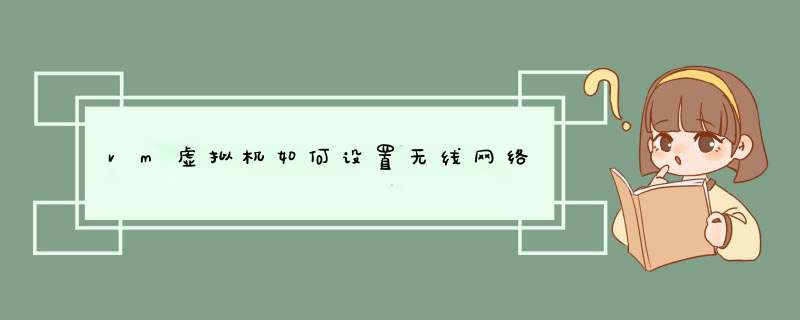
在主机为无线上网,虚拟机设定的时候最好用“桥接模式”方法如下:
1.关闭正在运行的虚拟机,将其联网方式设定为“桥接模式”。
2.在vmare菜单edit中打开VMware的虚拟网络编辑器,
3.在“虚拟网络编辑器”对话框中,在“已桥接到”下拉列表中,找到自己的无线网卡。
4.启动虚拟机即可。
Win10系统VMWare虚拟机无法连接网络的具体解决步骤如下:
1、首先我们打开电脑桌面,点按win+R进入运行框输入control执行,找到“Windows Defender防火墙”。
2、选择并进入“启动或关闭Windows Defender防火墙”。
3、然后把Windows Defender防火墙都设置为关闭。
4、然后我们再使用VMWare虚拟机就发现此时已经可以连接网络了。
5、如果上述步骤并未奏效,那么我们同样先进入主机控制面板,找到“网络和共享中心”。
6、进入“更改高级共享设置”。
7、在“专用”或“来宾或公用”的下拉栏,选中“启用文件和打印机共享”,记得要保存更改。
8、启用文件和打印机共享后,再在虚拟机中Ping主机IP,ping 192.168.16.182结果成功。
VMware虚拟机设置网络方法:
1、上网方式设成HOST-ONLY。
2、主机物理网卡设置共享(如图2)家庭网络连接选择VMnet1的连接。
3、设置VMnet1的IP地址,不要和物理网卡设在同一个网段。
4、在虚拟机里将网卡的地址设成跟VMnet1同一个网段,网关设成VMnet1的地址,DNS根据当地情况设置。
欢迎分享,转载请注明来源:内存溢出

 微信扫一扫
微信扫一扫
 支付宝扫一扫
支付宝扫一扫
评论列表(0条)